
Comment partager des photos iPhone par e-mail - Guide détaillé

Supposons une situation où vous avez pris de superbes photos à partir de votre iPhone et que vous devez maintenant partager ces photos avec votre famille et vos amis. Comment faire ? Ne soyez pas confus, vous pouvez facilement envoyer ces photos à l’aide de l’application Photos iPhone à tous vos amis en une minute. Le transfert des fichiers via Facebook ou tout autre réseau social dégrade la qualité de l’image envoyée, tandis que l’envoi par la poste stocke les photos dans leur résolution d’origine.
Les difficultés de transfert d’images
De plus, si vous possédez un iPhone, vous savez qu’il n’est pas facile de transférer des fichiers. Il y a différentes choses dont vous devez vous soucier, y compris le fait que vous devez stocker toutes les photos que vous avez sur le compte iTunes. Malheureusement, il n’est pas facile de transférer des fichiers, y compris des photos, à quelqu’un d’autre, y compris un autre appareil, surtout s’ils ne sont pas sur une plate-forme Apple. Pourtant, l'un des moyens les plus simples d'envoyer des images est de les envoyer par la poste à vos proches - et c'est assez facile aussi.
En savoir plus d’articles :
* Comment transférer des photos de Mac vers iPhone
* Transférer des photos de l’appareil photo vers l’iPhone / iPad
Voici un aperçu de la façon dont vous pouvez envoyer vos photos préférées par e-mail aux personnes que vous aimez, en quelques étapes simples.
1) Ouvrez l'application photo de votre iPhone.
2) Sélectionnez l’album qui contient les photos que vous souhaitez envoyer. Vous pouvez envoyer plusieurs photos simultanément. Si vous souhaitez envoyer par courrier les photos qui ont été cliquées par votre iPhone, vous pouvez sélectionner « Pellicule ».
3) Sélectionnez l’option pour modifier les photos. Il peut apparaître dans le coin supérieur droit sous la forme d’un rectangle d’où sort une flèche.
4) Choisissez les photos que vous souhaitez envoyer en appuyant dessus. Vous ne pouvez sélectionner que cinq photos à la fois pour les envoyer par la poste. Vous pouvez envoyer plusieurs e-mails pour une plus grande collection de photographies.
5) Sélectionnez le bouton de partage dans la barre de scénario en bas.
6) Votre iPhone va maintenant créer un nouvel e-mail à envoyer, ajoutez l’adresse e-mail ou les adresses où vous souhaitez envoyer ces photos, vous pouvez également ajouter un objet à l’e-mail pour éviter toute confusion. Vos photos auraient déjà été jointes au courrier. Pour envoyer l’e-mail, cliquez sur le bouton d’envoi.
7) À la fin, après avoir cliqué sur le bouton d’envoi, vous aurez la possibilité d’envoyer les photos en trois tailles différentes : petite, moyenne et grande. Petit est très petit à des fins de visualisation. Les tailles moyennes et grandes sont toutes deux bonnes pour la visualisation.
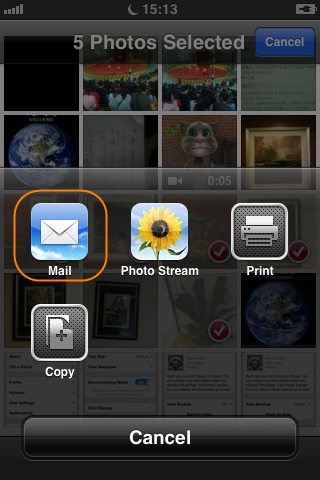
La sélection de grandes prises pour les frais de données, donc si vous n’envoyez que les photos à visionner, est un bon choix. Vous aurez la possibilité d’envoyer les photos dans leur taille réelle, sans diminuer la qualité ou la résolution de l’image, donc si vous envoyez ces photos pour l’impression, envoyez-les en taille réelle. Après avoir sélectionné la taille de mal, la procédure d’envoi commencera. Cela peut prendre un certain temps en fonction de la vitesse de votre connexion Internet. Un sifflement à la fin indique que le processus d’envoi est terminé. Vos photos sont désormais envoyées par la poste et stockées dans le cloud pour toujours.
Conseils qui peuvent vous aider à utiliser facilement l’application Photos de l’iPhone
L'application Photo de l'iPhone a permis aux utilisateurs de partager leurs photos ou de les enregistrer dans le cloud sans affecter leur qualité ni compromettre la résolution. Il agit comme un référentiel pour toutes les photos sur lesquelles vous cliquez depuis votre iPhone. Vous pouvez y enregistrer toutes les images, puis les envoyer à vos proches plus tard - de plus, vous pouvez également les voir en mode Live sur votre iPhone.
Et si vous souhaitez transférer des photos de l’iPhone vers l’ordinateur, vous pouvez compter sur ce logiciel Coolmuster iOS Assistant (Windows et Mac), qui vous permet de transférer des photos entre l’iPhone et l’ordinateur sans aucune restriction.
Articles connexes :
Comment transférer de la musique de l’iPhone vers Mac ? (Top 4 des façons)
Comment transférer des mémos vocaux de l’iPhone vers Mac en 1 clic
Comment importer des contacts de l’iPhone vers Mac ? (Les 4 meilleures façons)
[Corrigé] Comment transférer facilement des albums photo de l’iPhone vers le PC ?
Comment transférer de la musique de Mac vers iPhone (à lire absolument)





